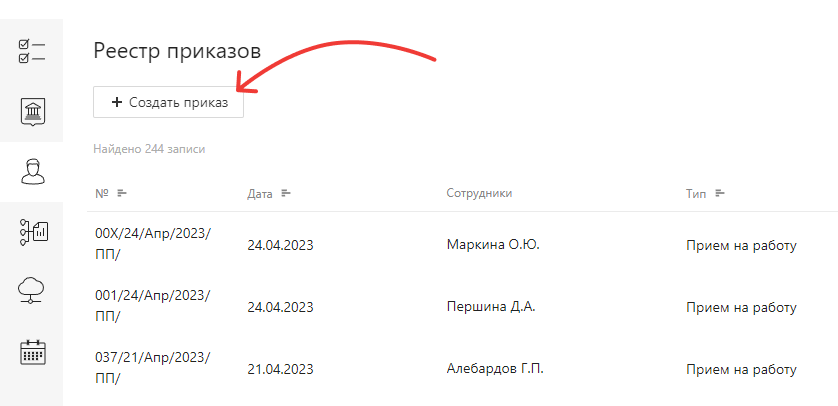Приказ о приеме
Чтобы создать приказ:
- Выберите раздел «Кадровый учет» → «Приказы».
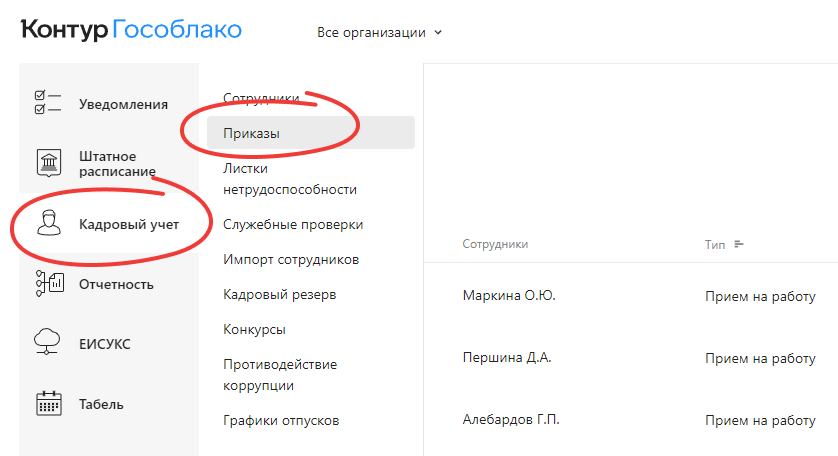
- Нажмите на кнопку «+ Создать приказ».
- В открывшемся окне выберите «Кадровые перемещения» → «Прием на работу». Нажмите «+ Создать приказ».
- Заполните информацию о приказе:
-
Номер и дату приказа.
-
Организацию, в рамках которой делается приказ.
-
Руководителя, который подписывает приказ.
-
-
Нажмите «Передать в приказ».
-
В открывшемся окне нажмите «+ Добавить», чтобы выбрать сотрудников.

-
Начните вводить ФИО или СНИЛС сотрудника и выберите его из раскрывшегося списка.
-
Выберите всех, кого нужно добавить в приказ, и нажмите «Добавить».
-
Выбранные сотрудники отразятся на странице.
Если сотрудники отмечены значком , это означает, что данные по ним в приказе еще не заполнены.
, это означает, что данные по ним в приказе еще не заполнены.

-
Нажмите на строку с ФИО сотрудника.
-
В открывшемся окне заполните данные трудового договора:
-
Номер трудового договора, даты заключения трудового договора и начала его действия, табельный номер.
-
Вид работы: основная она или по совместительству.
- Вид договора: срочный или бессрочный. Если договор срочный, укажите дату его окончания и причину заключения.
- Если предусмотрен испытательный срок, укажите дату его завершения.
-
-
Переходите по вкладкам кнопкой «Далее».
-
На вкладке «Должность» заполните нужные данные, в том числе:
-
Выберите должность из штатного расписания. Признак того, что должность является коррупционно-опасной, а также адрес места работы заполнятся автоматически из данных по штатной единице.
- Выберите из справочников график работы сотрудника и основания для назначения.
- Если у сотрудника есть допуск к гостайне, выберите нужную форму.
- Укажите, если сотруднику требуется наставник.
-
-
На вкладке «Оплата труда» добавьте нужные виды начисления из справочника, затем укажите значения.
Данные по оплате труда из штатного расписания будут переданы в приказ автоматически. Их можно изменить или удалить.
-
Если сотрудник будет работать удаленно, заполните вкладку «Удаленный формат работы»: даты, периодичность, город места работы либо «По месту нахождения».
-
На вкладке «Стаж» заполните тип стажа и коэффициент его учета.
-
На вкладке «Отпуск» добавьте нужные типы отпуска из справочника. Количество дней отпуска по умолчанию будет проставлено автоматически, при необходимости это значение можно изменить.
Данные по праву на отпуск из штатной единицы будут переданы в приказ автоматически. Их можно изменить или удалить.
-
На вкладке «Основания» выберите нужный вариант из справочника или заполните основание вручную.
-
Нажмите «Готово».
-
Таким же образом заполните данные по всем сотрудникам, указанным в приказе.
-
Чтобы добавить в приказ еще сотрудника, нажмите на кнопку «+Добавить», начните вводить его ФИО в строку поиска и выберите его из раскрывающегося списка.
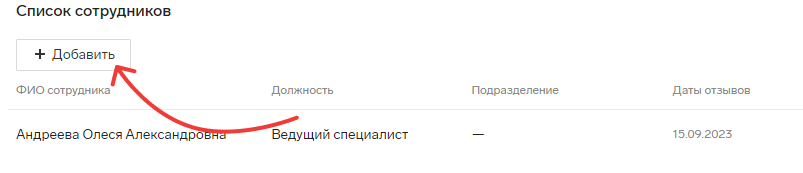
-
После заполнения данных по всем сотрудникам в приказе нажмите «Утвердить приказ».

Приказ перейдёт в статус «Утвержден».

На основании указанных данных в личном деле сотрудника будет сформирован «Трудовой договор».
В инструкции Работа с приказами читайте о возможных статусах приказов, об отметке о наличии подписанного документа и о печати приказа.